Компания Microsoft выпустила новую версию инструмента Microsoft Transport, и этот новый выпуск имеет новые возможности, такие как переход с POP3 и IMAP4 серверов на Exchange Server 2007. Процесс можно описать в нескольких шагах: создание CSV списка со всей информацией почтовых ящиков и импорт этого файла в Microsoft Transporter, оттуда мы можем выбирать, какие учетные записи будут перемещены, а также определять временной диапазон переносимых данных и т.д.
В этой серии статей мы рассмотрим этот процесс полностью. Мы начнем с процесса установки, определения разрешений на использование Microsoft Transporter; и, наконец, переместим несколько почтовых ящиков с POP3 (часть 1) или IMAP4 (часть 2) на Exchange Server 2007.
Установка пакета Microsoft Transporter Suite для интернет почты
Процесс установки довольно прост, скачайте Microsoft Transporter, это должна быть самая свежая версия.
Инструмент можно устанавливать на 32-разрядные или 64-разрядные версии Windows Server 2003, Windows Vista или Windows XP. Требования программы: .Net Framework 2.0, MMC 3.0, PowerShell 1.0 и Exchange Server 2007 SP1.
Чтобы установить инструмент Microsoft Transporter:
На первой странице нажмите Далее.
Лицензионное соглашение конечного пользователя. Нажмите Я принимаю условия лицензионного соглашения и нажмите Далее.
Выбор компонентов и места установки. В нашем случае мы не собираемся играть с Lotus Domino, поэтому установим лишь Transporter для Internet Mail, и нажмем Далее, как показано на рисунке 01.
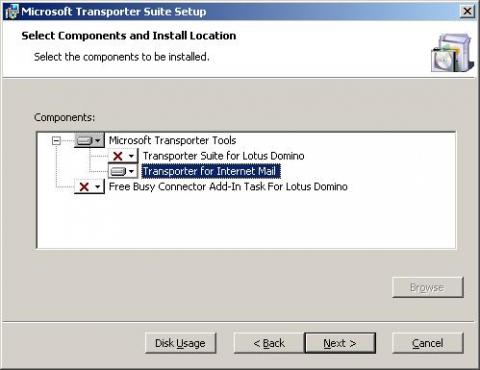
Рисунок 01
Готов к установке. Просто нажмите кнопку «Установить» для запуска процесса установки Microsoft Transporter.
Конечное окно мастера, просто нажмите «Завершить».
Процесс очень простой, и пакет Microsoft Transporter Suite можно устанавливать на рабочие станции или на модули Exchange Server 2007.
Настройка разрешений Exchange Server 2007
Чтобы осуществить переход с POP3/IMAP4, пользователь должен обладать правами Exchange Recipient Admin и Exchange Impersonation как минимум на одном CAS Server.
Чтобы подтвердить, что пользователь принадлежит к Exchange Recipient Admin мы можем запустить следующую команду:
Net user <User Name> /domain
Пользователь должен быть частью Exchange Recipient Admin.
Чтобы настроить Exchange Impersonation, нам сначала необходимо выяснить, каково имя Distinguished Name для CAS Server. Запустите следующую команду Get-ClientAccessServer (рисунок 02):
Get-ClientAccessServer | select name,distinguishedname | fl
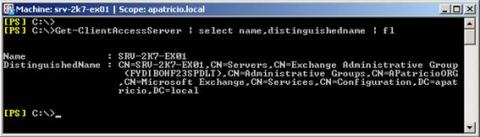
Рисунок 02
Разрешение Exchange Impersonate можно назначать одному CAS Server или всем, если мы собираемся указать CAS во время работы мастера переноса почтовых ящиков. Чтобы добавить разрешение, используем команду Add-ADPermission (рисунок 03) со следующим синтаксисом:
Add-ADPermission 'Identity <CAS Server Distingued Name> -User <user> -ExtendedRights ms-Exch-EPI-Impersonation
На рисунке 03 мы будем использовать команду с вышеуказанным синтаксисом и дополнительным параметром, 'Whatif,, который будет симулировать действие, выполняемое командой. Если все пойдет как надо, мы можем удалить параметр 'WhatIf и запустить команду снова. В нашем примере мы добавили его к одному CAS Server.
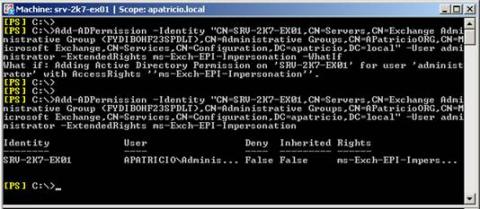
Рисунок 03
Создание .CSV файла для использования Microsoft Transporter
Теперь мы переместим данные с общего POP3 Server на Exchange Server 2007. Чтобы выполнить это задание, нам нужно создать .CSV файл со следующими столбцами:
- SourceIdentity: Почтовая учетная запись, которая есть у пользователя на POP3 Server
- SourceServer: Имя или IP сервера POP3
- SourceLoginID: имя учетной записи пользователя, используемое для подключения к POP3 серверу
- SourcePassword: пароль пользователя
- TargetIdentity: запись Exchange Server 2007, которая получит данные с предыдущих параметров POP3 Server
Мы можем создать .csv файл непосредственно в блокноте или использовать для этого Microsoft Excel. Наш список с некоторыми пользователями представлен на рисунке 04.
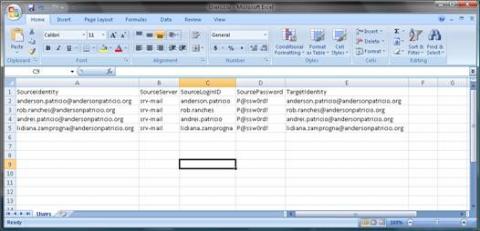
Рисунок 04
TargetIdentity должна существовать, прежде чем использовать инструмент Microsoft Transporter, значение TargetIdentity может представлять собой любой адрес электронной почты (основной или дополнительный). Мы можем использовать этот CSV файл для создания пользователей или почтовых ящиков в новой среде. Для создания объектов с помощью CSV файла прочтите, пожалуйста, статью how to manage mailboxes in Exchange Server 2007.
Переход с POP3 Server на Exchange Server 2007
Далее мы скопируем содержимое с POP3 Server в Exchange Server 2007. Список пользователей был создан в предыдущем разделе, и теперь мы импортируем их в инструмент, а затем воспользуемся мастером перехода, чтобы скопировать содержимое. Прежде чем начать копирование, мы посмотрим текущую информацию, которая есть у пользователей на общем сервере, поддерживающем POP3 (рисунок 05).
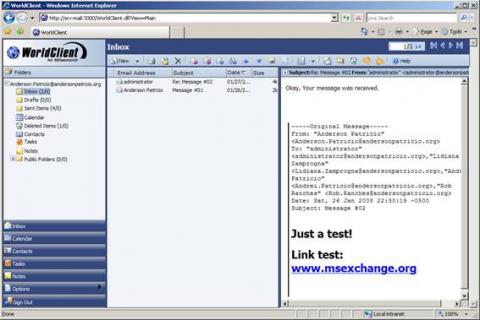
Рисунок 05
Итак, теперь мы знаем содержимое, которое хотим переместить, давайте используем инструмент Microsoft Transport, чтобы скопировать содержимое:
- Открываем Microsoft Transporter Suite для Internet Mailboxes.
- На главной странице жмем Добавить почтовые ящики (рисунок 06)

Рисунок 06
- Добавление почтовых ящиков. Выбираем CSV файл, созданный в Excel, и жмем «Импортировать» (рисунок 07).
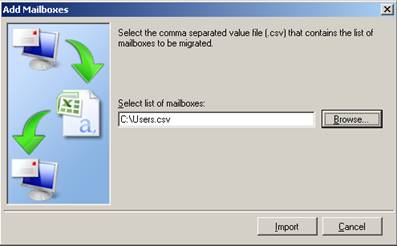
Рисунок 07
- Предупреждение безопасности. Сообщение говорит нам о том, что информация о паролях, содержащаяся в CSV, будет храниться в файле под названием InternetMailbox.tbin. Просто жмем OK.
- На главной странице у нас есть три различных вида, с которыми можно работать: Все почтовые ящики, Почтовые ящики, готовые к переходу, и Уже перенесенные почтовые ящики. Давайте нажмем на «Все почтовые ящики», чтобы просмотреть все почтовые ящики, импортированные из CSV файла, а затем начнем процесс переноса одного пользователя. Жмем на одном пользователе, а затем выбираем Перенести выбранные почтовые ящики (рисунок 08).
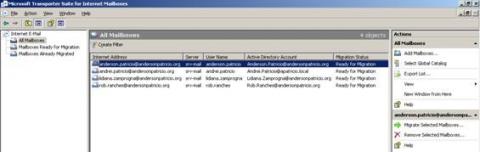
Рисунок 08
- Выбор типа почтового ящика. Выбираем POP, мы не будем использовать защищенное соединение с POP3 Server (995 SSL), мы также укажем CAS (Client Access Server), в нашем случае был только один CAS, которому мы назначили разрешения Exchange Impersonate. Жмем Далее (рисунок 09)
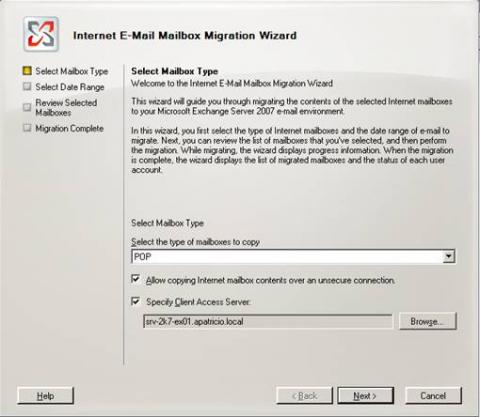
Рисунок 09
- Выбор диапазона данных. Мы можем указать диапазон времени для перехода с POP3 сервера на Exchange Server 2007. Мы перенесем все содержимое, жмем Вся почта, Далее (рисунок 10)
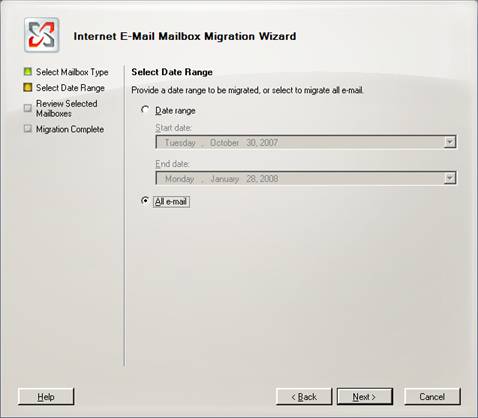
Рисунок 10
- Просмотр выбранных почтовых ящиков. Появляется краткая информация. Просто жмем Перенести.
- Завершение перехода. Последняя страница отображает перенесенные данные, просто жмем Закончить.
Теперь пришло время проверить успешность нашего перехода. Входим с учетной записи Anderson Patricio (тот же пользователь, чей почтовый ящик был на сервере POP3) и можем убедиться, что текущее содержимое в OWA точно такое же, как и на POP3 сервере (рисунок 11). Microsoft Transporter сохраняет следующие характеристики: прикрепленные документы, содержимое rich content, информацию статуса (прочтенное или не прочтенное).
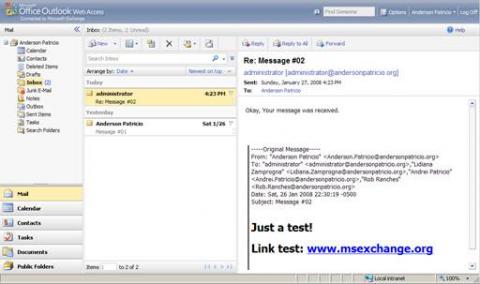
Рисунок 11
Заключение
В этой статье мы посмотрели, как копировать содержимое с общего POP3 Server на Exchange Server 2007. Возможность копировать содержимое с POP3/IMAP4 серверов была представлена в Microsoft Transporter версии 8.02.0012; до этого было возможно лишь копирование на стороне клиента или использование мастера Exchange Server 2003 Migration Wizard.
В следующей части мы рассмотрим перемещение содержимого с IMAP4 сервера, а также посмотрим процесс копирования содержимого с помощью Exchange Management Shell.
В первой части этой серии статей мы рассмотрели, как устанавливать Microsoft Transporter и необходимые шаги, которые нужно осуществить, прежде чем начинать процесс копирования с POP/IMAP сервера на Exchange Server 2007. Эти шаги включали: установку Microsoft Transporter, настройку Exchange Impersonation разрешений на CAS Server и создание CSV файла, который будет использоваться Microsoft Transporter.
В этой статье я предполагаю, что эти шаги были выполнены (разрешения и CSV файл), и теперь мы рассмотрим шаги, необходимые для перехода с IMAP Server, а также посмотрим некоторые функции, которые имеются только в случае использования IMAP протокола.
Переход с IMAP4 сервера
Мастер, используемый в пакете Microsoft Transporter Suite for Internal Mail для копирования данных с IMAP4 сервера на Exchange Server 2007, немного отличается от процесса, который мы выполняли в предыдущей статье. Используя IMAP4 Server в качестве источника, мы можем настроить два элемента: Folder Mapping (соответствие папок) и IMAP4 аутентификацию.
Давайте начнем процесс:
- Откройте Microsoft Transpoter.
- Все почтовые ящики, импортированные из .CSV файла будут отображены в элементе Все почтовые ящики. Мы можем нажать в строке Почтовые ящики, готовые к перемещению, которая отобразит все почтовые ящики, готовые к переносу из CSV фалйа(ов). Выберите пару почтовых ящиков и нажмите Переместить выбранные ящики в Панели инструментов
- Выберите тип почтового ящика. Давайте переместим наших пользователей с помощью IMAP протокола, и поставим флажки в двух строках: первый, чтобы не использовать SSL для копирования данных (если у вас есть сервер, поддерживающий SSL, отметьте эту строку). Мы также укажем CAS Server. Нажмите Далее. Заметка: Учетная запись, от имени которой запущен мастер, должна обладать Exchange Impersonation правами на сервере CAS, как мы видели в первой части.
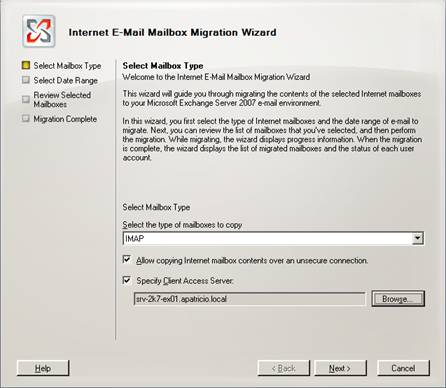
Рисунок 01
- IMAP Folder Mapping. Это первая новая черта при использовании протокола IMAP. Сейчас мы оставим стандартный параметр использовать соответствие папок по умолчанию (use the default folder mapping) и нажмем Далее. В следующем разделе мы посмотрим, как изменять некоторые параметры для управления папками с сервера источника во время перехода с помощью XML файла под названием FolderMap.xml (рисунок 02).
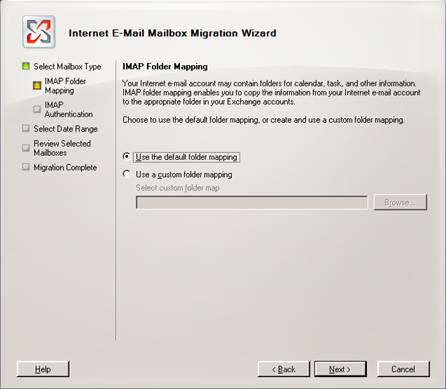
Рисунок 02
- IMAP аутентификация. Это второй новый параметр при использовании IMAP. Microsoft Transporter способен использовать одну учетную запись для аутентификации на IMAP сервере и копирования данных на Exchange Server. Эта учетная запись должна иметь мандаты администратора для входа во все учетные записи, выбранные для перехода в Microsoft Transporter. Мы рассмотрим этот новый параметр в следующем разделе, а пока оставим стандартные настройки и нажмем Далее (рисунок 03).
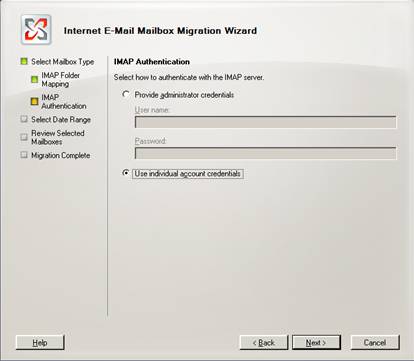
Рисунок 03
- Выбор диапазона данных. Мы можем либо указать диапазон либо Всю электронную почту для копирования сообщений с сервера источника IMAP Server (рисунок 04).
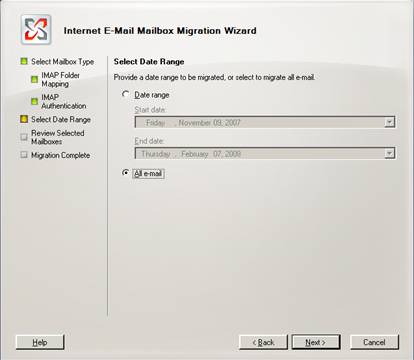
Рисунок 04
- Обзор выбранных почтовых ящиков. Будет отображен список, просто нажмите Переместить, чтобы начать копирование с сервера источника IMAP.
После этого процесса мы сможем увидеть все сообщения, календари, заметки, задачи в почтовых ящиках сервера Exchange 2007.
Использование функции Мандатов администратора
Когда IMAP протокол используется, а исходный сервер имеет возможность предоставить учетной записи доступ к почтовому ящику другого пользователя, мы можем использовать определенную учетную запись для входа на исходный сервер, чтобы переместить данные, как показано на рисунке 05.

Рисунок 05
Если мы будем использовать этот ресурс, нам не нужно добавлять столбец SourcePassword в CSV файл, так как этот пароль не будет использоваться.
Использование Mapping folders
Microsoft Transporter может использовать XML файл, чтобы сопоставлять исходные папки IMAP со стандартными папками Exchange Server 2007. Во время установки Microsoft Transporter устанавливается файл под названием Foldermap.xml, который можно найти в c:\program files\Microsoft Transporter tools\Config. Мы можем использовать этот файл, чтобы создавать свои собственные определения. Например: если исходный почтовый ящик получает все новые сообщения в папку под названием Новые элементы, мы можем связать эту папку для сопоставления со стандартной папкой Inbox.
Стандартная таблица сопоставления имеет следующие определения:
Таблица 01: Эту таблицу можно найти в файле справки в Microsoft Transport| Папка на IMAP Server | Папка на Exchange Server 2007 |
| Входящие (Inbox), Новая почта (New Mail), [Корневая (Root)] | Входящие (Inbox) |
| Исходящие (Outbox) | Исходящие (Outbox) |
| Отправленные элементы (Sent Items), Отправленная почта (Sent Mail), Отправленные (Sent) | Отправленные элементы (Sent Items) |
| Черновики (Drafts), Черновик (Draft) | Черновики (Drafts) |
| Удаленные элементы (Deleted Items), Корзина (Trash) | Удаленные элементы (Deleted Items) |
| Бесполезная почта (Junk E-mail), Спам (Spam) | Бесполезная почта (Junk E-mail) |
| Контакты (Contacts) | Перемещенные элементы\Контакты (Migration Items\Contacts) |
| Журнал (Journal) | Журнал (Journal) |
| Задачи (Tasks) | Элементы для перемещения/ задачи (Migration Items\Tasks) |
| Заметки (Notes) | Заметки (Notes) |
| Календарь (Calendar) | Календарь (Calendar) |
Если другая папка существует на исходном сервере, она будет создана в почтовом ящике Exchange Server 2007, если такая папка уже существует в почтовом ящике Exchange Server 2007, то содержимое будет объединено. Давайте используем пару сценариев, чтобы посмотреть, как использовать функцию сопоставления папок.
Чтобы настроить собственный файл сопоставления папок, нажимаем Использовать пользовательское сопоставление папок в разделе мастера под названием IMAP Folder Mapping, как показано на рисунке 06.
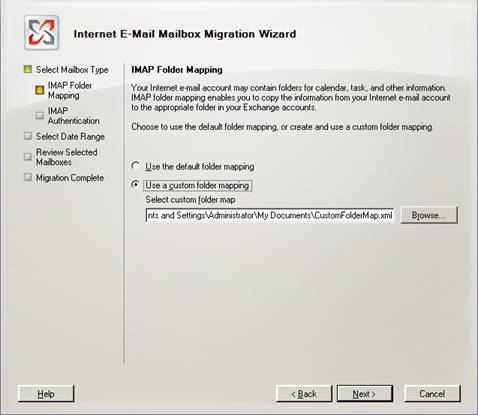
Рисунок 06
Сценарий 01: Пользователь ниже (рисунок 07) имеет папку с названием Projects на сервере IMAP4. Если мы запустим мастера Microsoft Transporter Wizard, эта папка будет автоматически создана в почтовом ящике пользователя.
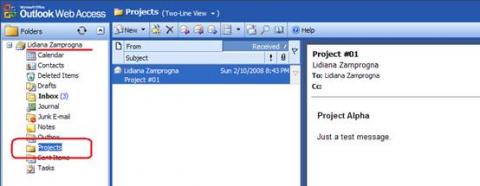
Рисунок 07
Давайте создадим копию файла Foldermap.xml и сохраним ее как CustomFolderMap.xml, а также добавим следующие параметры к файлу (смотреть рисунок 08). Этот параметр перенаправит всю информацию, расположенную в папке Project исходного почтового ящика, в почтовый ящик Exchange Server 2007 в подпапке Projects папки Inbox.
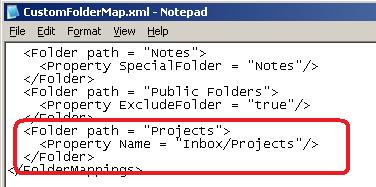
Рисунок 08
Сценарий 02: В этом сценарии мы не будем перемещать содержимое исходной папки Projects. Для этого сценария мы можем добавить следующие параметры в наш XML файл.
<Folder path = 'Projects'> <Property ExcludeFolder = 'true'> </Folder>
Если использовать вышеприведенный пример, папка Project не будет создана в целевом почтовом ящике.
Заключение
В этой заключительной части мы посмотрели, как использовать Microsoft Transporter Suite для Internet Mail, чтобы копировать данные с POP/IMAP сервера на Exchange Server 2007. Мы также посмотрели, как настраивать дополнительные параметры, которые можно использовать с IMAP протоколами, такие как: использование администраторской учетной записи для перемещения всех пользователей без необходимости знать пароль пользователей, а также рассмотрели то, как использовать файл для сопоставления папок с исходного сервера на Exchange Server 2007.
